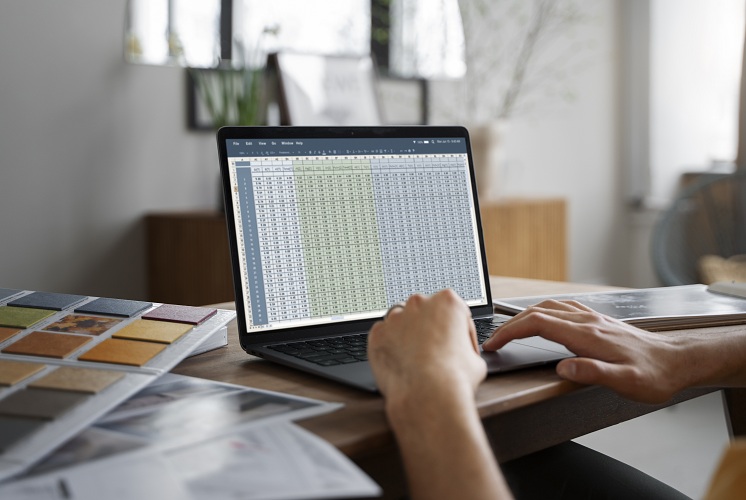Cara menggabungkan banyak sel di Excel kini tak lagi merepotkan. Dahulu, proses ini umumnya dilakukan menggunakan rumus seperti CONCATENATE, CONCAT, atau bahkan simbol & untuk menyatukan isi beberapa sel.
Namun, terdapat langkah yang terbilang lebih praktis dan efisien, yakni dengan memanfaatkan rumus Textjoin. Fungsi ini memungkinkan pengguna untuk menggabungkan teks dari beberapa sel sekaligus, dengan pemisah tertentu, hanya dalam satu rumus sederhana. Dengan demikian, pekerjaan menjadi lebih cepat dan rapi, tanpa perlu menuliskan rumus panjang berulang kali.
Cara Menggabungkan Banyak Sel di Excel dengan Textjoin
Jika ingin membuktikan mudahnya pakai rumus Textjoin untuk menggabungkan banyal sel di Microsoft Excel, bisa coba ikuti langkah-langkah di bawah ini.
Siapkan Data
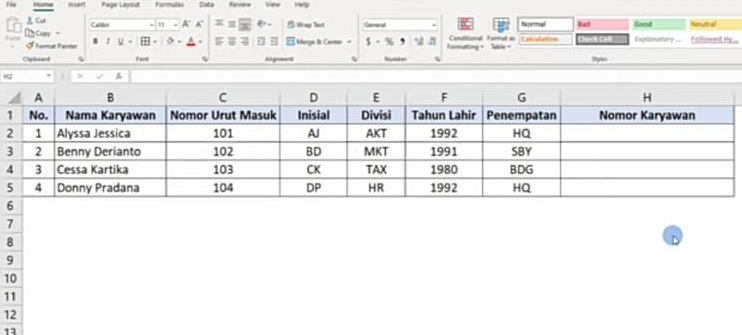
Langkah pertama adalah menyiapkan data yang akan digunakan. Buatlah sebuah tabel yang memuat informasi seperti nama karyawan atau karyawati, nomor urut masuk, inisial, divisi, tahun lahir, dan lokasi penempatan.
Untuk kolom “Nomor Karyawan”, biarkan sementara kosong. Nantinya, kolom ini akan diisi secara otomatis dengan bantuan rumus Textjoin yang akan menggabungkan beberapa elemen dari data tersebut menjadi satu string sesuai format yang diinginkan.
Isi Nomor Karyawan
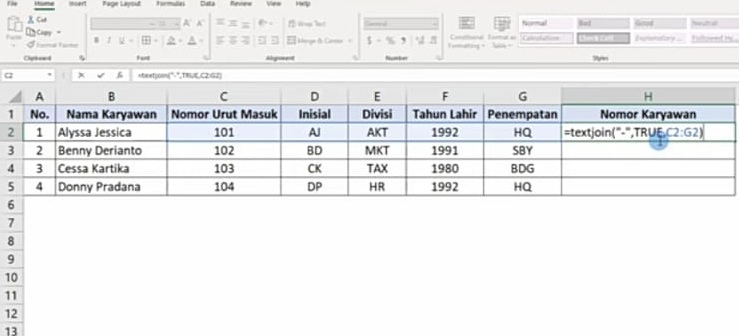
Cara menggabungkan banyak sel di Microsoft Excel berikutnya, perlu isi bagian nomor karyawan. Di bagian tersebut harus berisikan nomor urut masuk, inisial, divisi, tahun lahir dan penempatan.
Apabila mengisinya secara manual, jelas menyita banyak waktu dan tenaga. Begitu pula pada saat hendak mengisinya dengan rumus & dan CONCATENATE, rasanya memang cukup ribet.
Hal itu lantaran sewaktu menggunakan rumus CONCATENATE, perlu memasukkan banyak koma, tanda strip dan juga lainnya secara manual. Jika tak teliti, bisa jadi eror sehingga perlu mengulanginya lagi.
Pengetikan rumusnya juga sangat panjang. Akan tetapi ketika berhasil melakukannya, tinggal tarik bagian pojok sel ke bawah saja, dengan demikian baris-baris di bawahnya terisi secara otomatis.
Beda saat menggunakan rumus Textjoin karena lebih mudah dan sederhana. Pengetikan rumusnya juga tak panjang.
Caranya, cukup taruh kursor di baris nomor karyawan. Hal ini berarti di H2.
Lalu ketik rumus =textjoin(“-“,TRUE,C2:G2). Setelah itu, tinggal klik Enter.
Dari rumus tersebut, perlu diketahui bahwa Textjoin akan menanyakan kepada pengguna apakah ingin mengabaikan sel kosong atau tidak. Jika memasukkan TRUE, berarti memilih untuk mengabaikannya.
Dengan begitu, saat ada sel kosong di bagian sel-sel yang ingin digabungkan, tak akan mengganggu penghitungannya. Kemudian saat hasilnya sudah muncul, tinggal klik dua kali bagian pojok bawah sel H2.
Nantinya hasil di H3 sampai H5 akan muncul secara otomatis. Dengan demikian, pengguna tak perlu mengisinya secara manual atau menulis ulang rumusnya.
Penggunaan Textjoin Saat Ada Sel Kosong
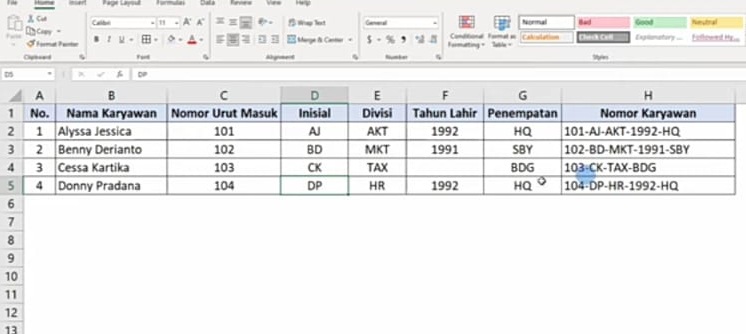
Sebagaimana yang sudah kita singgung tadi, rumus ini tetap fungsional meski ada sel kosong. Hal ini terjadi apabila memilih TRUE yang berarti mengabaikan sel kosong tersebut.
Contohnya saat ada salah satu karyawan yang belum tahu tahun lahirnya. Karena hal itu, bagian tersebut dibiarkan kosong.
Di bagian nomor karyawan, otomatis tahun lahirnya juga hilang. Saat coba menghilangkan bagian inisial, maka hasil di nomor karyawan juga tanpa inisial.
Setelah mengisi bagian sel yang kosong, maka hasilnya otomatis berubah. Dari sini bisa kita ketahui bahwa penggunaan rumus tersebut dapat menyesuaikan data yang ada.
Berkaca dari kelebihan Textjoin, maka pengguna tak perlu ragu untuk memanfaatkannya. Semakin recommended untuk menggunakannya ketika berhadapan dengan data yang besar.
Gunakan pula rumus ini ketika membutuhkan pemisah khusus. Nyatanya pemanfaatan rumus ini terasa fleksibel dan menguntungkan. Semakin jadi keuntungan tersendiri karena cara menggunakannya cukup simple. Bahkan bagi pemula yang baru belajar Microsoft Excel sekalipun.
Usai simak uraian di atas, tentu bisa tahu bagaimana cara menggabungkan banyak sel di Excel. Rupanya rumus Textjoin benar-benar bermanfaat dalam hal ini. Buktikan sendiri dengan mempraktikkan tutorialnya.